哈喽,大家好!我是坚持做分享的田果果。
不知大家平常在使用 PPT 办公时,是否遇到过这样的场景:
快下班时,老板突然甩来一份 PPT 文件,要求:
❶ 马上把 30 多页的 PPT ,所有文字调大;
❷ 每一页 PPT 美化版式,且时间紧迫;
❸ 将 PPT 文件做成讲师手册形式,便于查阅。
不想加班,是打工社畜最后的倔强。
所以,今天果果和大家分享可以快速解决这 3 个问题的 PPT 小技巧,让你高效办公不加班 👇: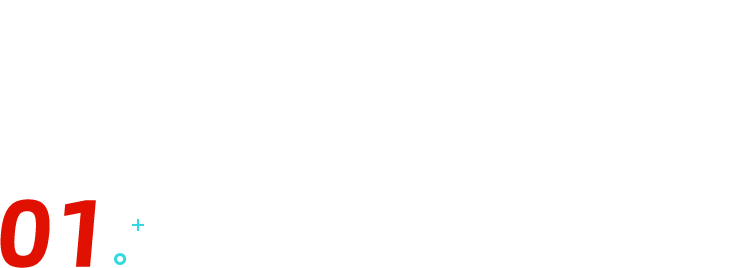
3 秒调整 PPT 字体
所谓「一个好汉三个帮」,想要实现一键调整 PPT 所有字体,我们需要借助【PPT 美化大师】插件。
打开需要调整字体的 PPT 文件,在左侧,使用【Ctrl+A】快捷键选中所有 PPT 页面,点击【美化大师】。
找到【工具】,选择【替换字体】,在【增减字号】处更改为想要的字号大小,这样所有 PPT 页面的字体大小就都调整好了:
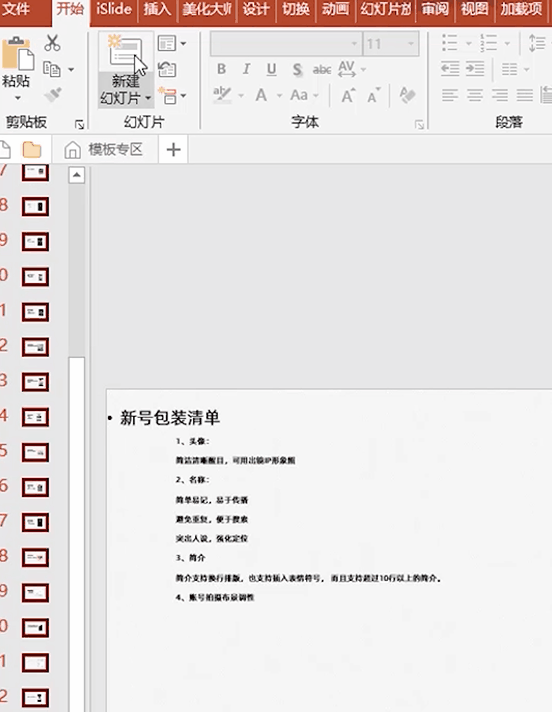
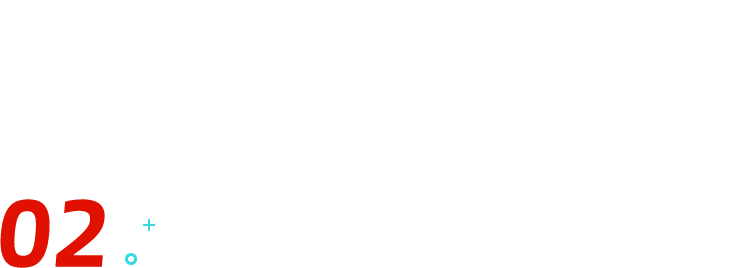
3 步美化多页 PPT
使用快捷键【Ctrl+A】选中左侧所有 PPT 页面,点击鼠标右键,选择【版式】。
选中一个喜欢的 PPT 主题,这里使用的是第一个【带标题】的主题,所有的 PPT 页面就美化好啦!👇
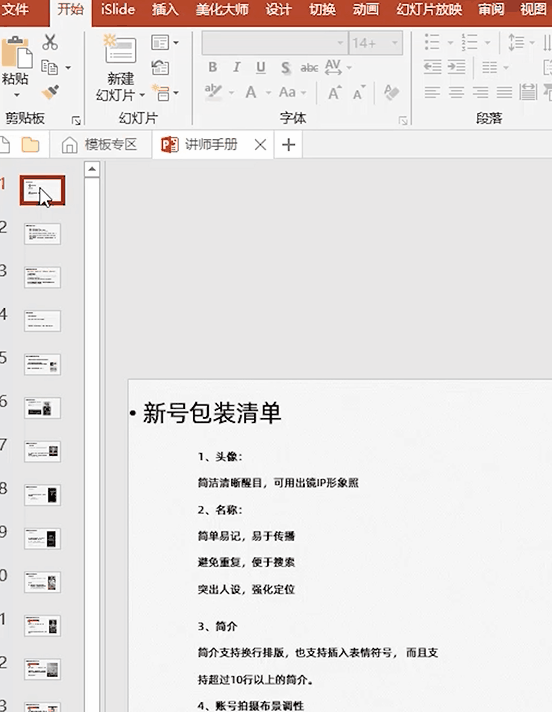
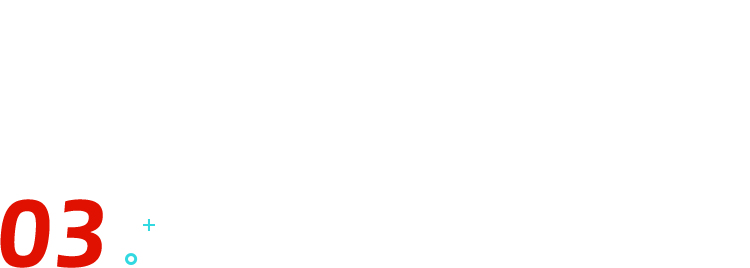
10 秒搞定讲师手册
讲师手册型的 PPT,不仅方便记笔记,还能快速回顾内容,老板一定会喜欢的 👇:
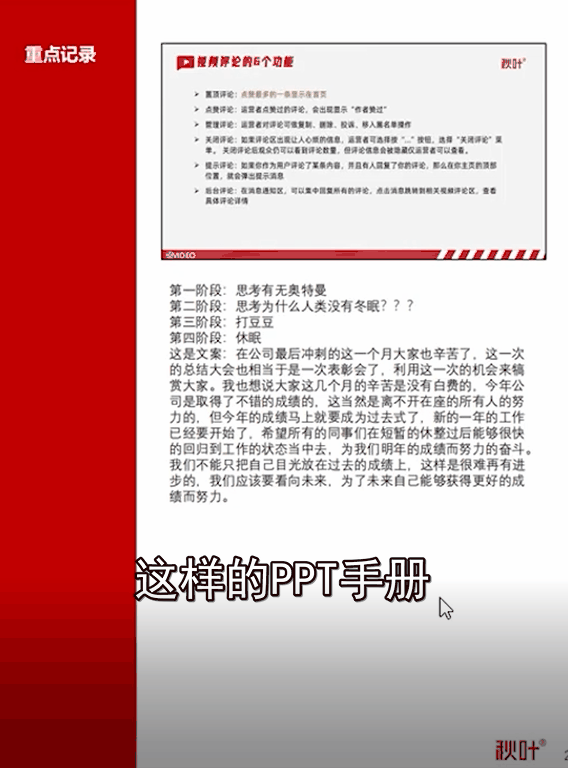
首先,准备好 PPT 文件,在菜单栏找到【视图】选项卡,点击【母版视图】——【备注母版】:
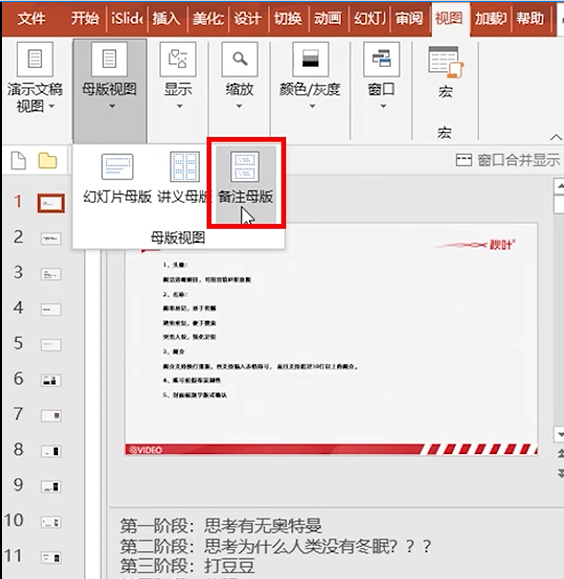
样式变为下图所示后,关闭【母版视图】:
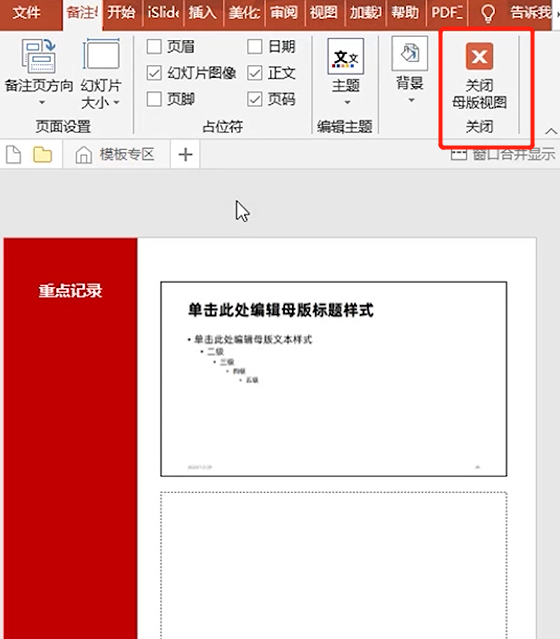
然后在【文件】选项卡,选择【导出】——【创建 PDF/XPS】,再点击【选项】,将【发布内容】改为【备注页】;
勾选【幻灯片加框】和【包含备注】,最后点【确定】,就完成啦!
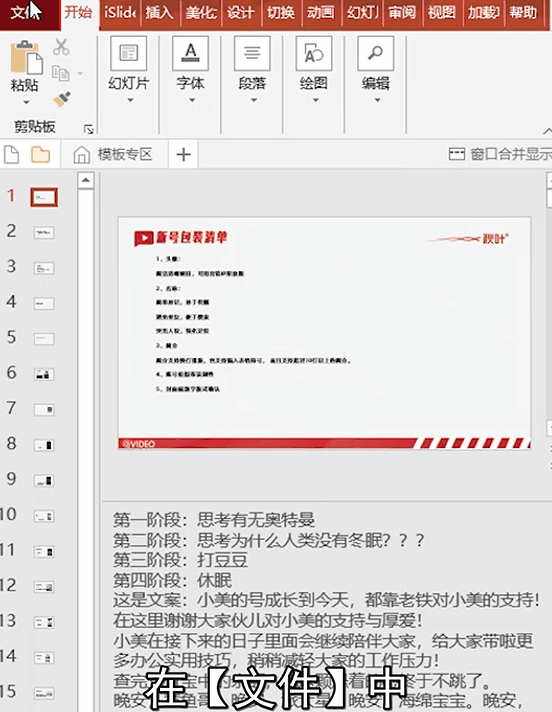
让我们来看看效果叭!👇
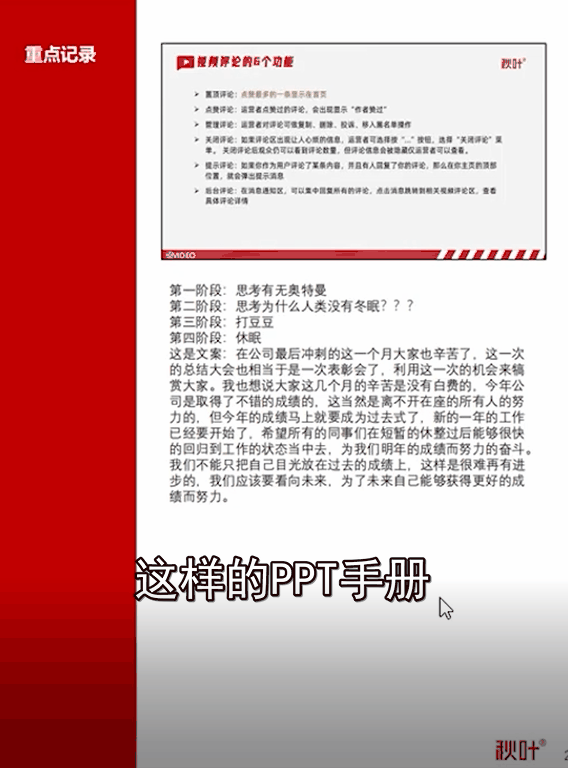
怎么样,这 3 个小技巧你学会了吗?
















